ขั้นตอนการเปิดหน้าข้อมูล Price List
เมนูข้อมูล > ข้อมูล Price List
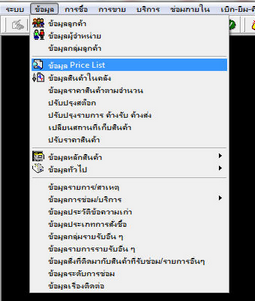
รูปที่ img_01
เมื่อเลือกข้อมูล Price List โปรแกรมจะแสดงหน้าจอ
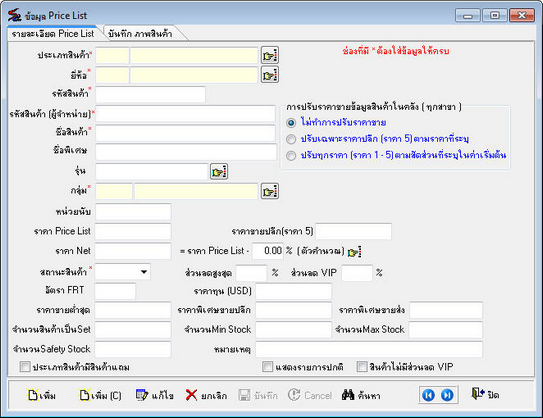
รูปที่ img_02
ข้อมูลที่ใช้ในการบันทึก ได้แก่
1. ประเภทสินค้า
2. ยี่ห้อ
3. รหัสสินค้า และรหัสสินค้า (ผู้จำหน่าย)
4. ชื่อสินค้า และชื่อสินค้าพิเศษ
5. รุ่น
6. กลุ่มสินค้า แบ่งเป็น อะไหล่แท้ อะไหล่ HAMP และอะไหล่เทียม
7. หน่วยนับ
8. ราคาต่าง แบ่งเป็น ราคา Price List, ราคาNet, ราคาขายปลีก (ราคา5) ราคาขายต่ำสุด ราคาพิเศษขายปลีก
และราคาพิเศษขายส่ง
9. สถานะสินค้า แบ่งเป็น สถานะ G , N และ X
10. ส่วนลดสูงสุด และส่วนลด VIP.
11. ข้อมูลอื่นๆ ได้แก่ จำนวนสินค้าขายเป็นSet, จำนวนMin Stock, จำนวนMax Stock และจำนวน Safety
Stock
12. ประเภทสินค้ามีของแถม
- ถ้าเลือกเครื่องหมายถูก หมายถึง เป็นสินค้าที่มีของแถม
- ถ้าไม่เลือกเครื่องกมายถูก หมายถึง เป็นสินค้าที่ไม่มีของแถม
13. แสดงรายการปกติ
- ถ้าเลือกเครื่องหมายถูก หมายถึง เป็นสินค้าที่มีภาษี
- ถ้าไม่เลือกเครื่องมายถูก หมายถึง เป็นสินค้าที่ไม่มีภาษี
14. สินค้าไม่มีส่วนลด VIP
- ถ้าเลือกเครื่องหมายถูก หมายถึง เป็นสินค้าที่ไม่มีส่วนลด VIP
- ถ้าไม่เลือกเครื่องมายถูก หมายถึง เป็นสินค้าที่มีส่วนลด VIP
15. การปรับราคาขายในข้อมูลสินค้าในคลัง (ทุกสาขา) สืบเนื่องจากการปรับราคาสินค้า แบ่งการคำนวณได้ดังนี้
- ไม่ทำการปรับราคา
- ปรับเฉพาะราคาปลีก (ราคา 5 ) ตามราคาที่ระบุ
- ปรับทึกราคา (ตั้งแต่ราคา 1- 5) ตามสัดส่วนที่ระบุในค่าเริ่มต้น
ขั้นตอนการทำงาน
1. ขั้นตอนการเพิ่มข้อมูล
1.1 กดปุ่ม ![]() (หรือกดปุ่ม Insert บนคีย์บอร์ด)
(หรือกดปุ่ม Insert บนคีย์บอร์ด)
1.2 กรอกข้อมูลให้ครบ
1.3 กดปุ่ม ![]() (หรือกดปุ่ม F10 บนคีย์บอร์ด) โปรแกรมจะทำการบันทึกข้อมูลที่เพิ่มให้ หรือกดปุ่ม
(หรือกดปุ่ม F10 บนคีย์บอร์ด) โปรแกรมจะทำการบันทึกข้อมูลที่เพิ่มให้ หรือกดปุ่ม ![]() ถ้าไม่ ต้องการบันทึกข้อมูล
ถ้าไม่ ต้องการบันทึกข้อมูล
*หมายเหตุ วิธีการเพิ่มมี 2 แบบ คือ
1. เพิ่มแบบเคลียร์ข้อมูล นั่นคือ กดปุ่มเพิ่ม (C) ข้อมูลที่มีอยู่ก่อนหน้าที่จะกดปุ่มเพิ่มโปรแกรมจะทำการเคลียร์ให้ทั้งหมด เพื่อให้ผู้ใช้ต้องกรอกข้อมูลเองทั้งหมด
2. เพิ่มแบบไม่เคลียร์ข้อมูล นั่นคือ กดปุ่มเพิ่ม ข้อมูลที่มีอยู่ก่อนหน้าที่จะกดปุ่มเพิ่มจะยังคงอยู่ ผู้ใช้สามารถใช้ข้อมูลเดิมได้ แต่ต้องแก้ไขรหัสสินค้า เพื่อไม่ให้รหัสสินค้าซ้ำกันในระบบ
หน้าบันทึก ภาพสินค้ามีไว้สำหรับใส่ภาพสินค้า
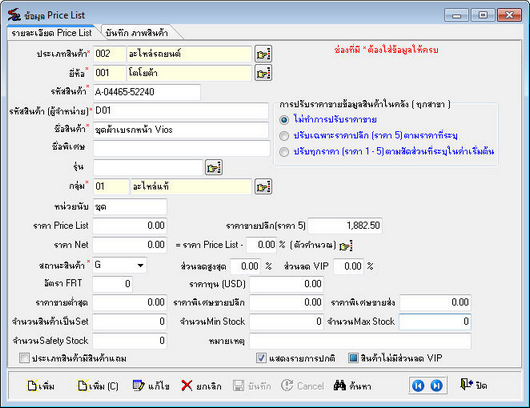
รูปที่ img_03
2. ขั้นตอนการค้นหาข้อมูล
2.1 กดปุ่ม ![]() (หรือกดปุ่ม F5 บนคีย์บอร์ด) โปรแกรมจะแสดงรายการข้อมูลPrice Listมาให้เลือก
(หรือกดปุ่ม F5 บนคีย์บอร์ด) โปรแกรมจะแสดงรายการข้อมูลPrice Listมาให้เลือก
ดังรูป
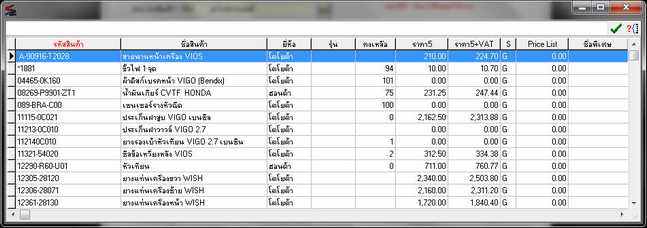
รูปที่ img_04
2.2 เลือกข้อมูลPrice List ที่ต้องการ โดยดับเบิ้ลคลิก หรือกด Enter จะแสดงรายละเอียดของข้อมูลในหน้าจอ
3. ขั้นตอนการแก้ไขข้อมูล
3.1 ค้นหาข้อมูลที่ต้องการแก้ไข จากปุ่มค้นหาในข้อ 2
3.2 กดปุ่ม ![]() (หรือกดปุ่ม F3 บนคีย์บอร์ด)
(หรือกดปุ่ม F3 บนคีย์บอร์ด)
3.3 แก้ไขข้อมูลที่ต้องการ
3.4 กดปุ่ม ![]() (หรือกดปุ่ม F10 บนคีย์บอร์ด) โปรแกรมจะทำการบันทึกข้อมูลที่เพิ่มให้ หรือกดปุ่ม
(หรือกดปุ่ม F10 บนคีย์บอร์ด) โปรแกรมจะทำการบันทึกข้อมูลที่เพิ่มให้ หรือกดปุ่ม ![]() ถ้าไม่ ต้องการบันทึกข้อมูล
ถ้าไม่ ต้องการบันทึกข้อมูล
4. ขั้นตอนการยกเลิกข้อมูล
4.1 ค้นหาข้อมูลที่ต้องการยกเลิก จากปุ่มค้นหาในข้อ 2
4.2 กดปุ่ม ![]() (หรือกดปุ่ม Delete บนคีย์บอร์ด) โปรแกรมจะแสดงข้อความยืนยันการลบข้อมูล
(หรือกดปุ่ม Delete บนคีย์บอร์ด) โปรแกรมจะแสดงข้อความยืนยันการลบข้อมูล
ดังรูป
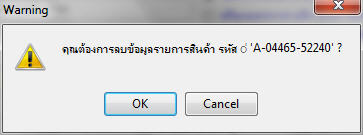
รูปที่ img_05
- กดปุ่ม OK ถ้าต้องการยกเลิก
- กดปุ่ม Cancel ถ้าไม่ต้องการยกเลิก